Mi agradecimiento a Maria Jose por invitarme a traducir su tutorial
Esta traducción, no está permitido copiarla en otros sitios,
sin mi consentimiento y el consentimiento de la creadora del tutorial.
Mi traducción esta realizada desde PSP X9, pero puedes
realizarla desde otra versión PSP. No obstante, el resultado puede variar
ligeramente, dependiendo de la versión PSP que utilices
Si utilizas otros colores, puedes cambiar modo de capa, o
colorear, según tu imagen
Recuerda: Los materiales utilizados son propiedad de sus
respectivos autores, no los puedes compartir sin su consentimiento.
Gracias a ell@s por sus creaciones y tubes.
Para ver las capturas, ampliadas, solo haz clik en la imagen
y automáticamente en tu pantalla
Después solo tienes que cerrar (X) en la ampliación, para
volver al tutorial
Materiales
1
Tube o difuminado, femenino, de ©Nena Silva (vvs-woman0415)
1 Tube masculino, de ©DBK () No incluido
Mascaras, de ©OBG (OBG_MASK_172) / (OBG_MASK_188)
1 Selección, de ©Maria Jose
1 Deco (deco_hemissesher)
Gracias a DBK y Nena Silva por sus tubes y a OBG, por sus
mascaras
Filtros
Tronds Filters
Neology
L en K's
Los filtros marcados con (*) puedes importarlos a Unlimited
2.0
Colores
Elige dos colores a tu gusto
1º
plano #17514a
2º
Plano #93e1d8
*** Comenzamos ***
1.- Formar el siguiente gradiente Radial:
2.- Abrir una imagen nueva, transparente de 1000 x 700 pix,
y pintar con el gradiente
3.- Complementos… Tronds Filters …LyserginSyreDietylamid3 (Ajustes
predeterminados) Aplicar 4 veces
4.- Efectos de Reflexion… Espejo giratorio
5.- Selecciones… Cargar selección, desde disco
(hemissesher_mj)
Selecciones... Invertir
6.- Complementos… Tronds Filters… LyserginSyreDietylamid4
(255, 255)
Selecciones… Anular selección
Repetir el paso 4 (Espejo giratorio)
7.- Editar… Copiar y pegar, en nueva capa la imagen Layers
Color
Capas… Organizar… Enviar al fondo
Nos situamos sobre la capa Trama 1
Cambiar el modo de capa a Superposicion, u otro a tu gusto
Capas… Fusionar hacia abajo
8.- Ajustar… Nitidez… Enfocar mas
Capas… Duplicar
9.- Complementos… Neology… Blend Mosaic (125)
10.- Efectos Geometricos… Perspectiva vertical
11.- Con la herramienta Selección (K, en el teclado) tira
del nodo centrar superior hacia abajo, como en la imagen (hasta 570 aprox):
Desactiva la herramienta Selección, pulsado M en tu teclado
12.- Efectos 3D… Sombra (0/ 0/ 60/ 30/ #negro)
13.- Nos situamos sobre la capa inferior (Trama 2)
Capas… Duplicar
14.- Capas… Nueva capa de máscara, a partir de una imagen (OBG_MASK_172)
Capas… Fusionar grupo
Cambiar el modo de capa, a Pantalla
15.- Capas… Nueva capa de trama, y pintar con el color claro
(opacidad a 70%)
16.- Capas… Nueva capa de máscara, a partir de una imagen (OBG_MASK_188)
Capas… Fusionar grupo
Cambiar el modo de capa a Luminancia
17.- Efectos de Bordes… Realzar
18.- Nos situamos en la capa Trama 2 (el fondo)
Selecciones… Cargar selección, desde disco (hemissesher_mj)
Seleccines… Convertir selección en capa
Capas… Organizar… Traer al frente
19.- Ajustar… Desenfocar… Desenfoque gaussiano (30)
20.- Selecciones… Modificar… Seleccionar bordes de selección
Selecciones… Convertir selección en capa
21.- Efectos de Bordes… Realzar mas
Efectos 3D… Sombra (0/ 0/ 60/ 30/ #negro)
Selecciones… Anular selección
22.- Selecciones… Cargar selección, desde disco (hemissesher_mj)
23.- Editar… Copiar y pegar, en capa nueva, el tube
difuminado
Ajusta su tamaño a tu gusto
Selecciones… Invertir
Editar… Borrar (O pulsar Supr en el teclado)
Selecciones… Anular selección
24.- Capas… Bajar
Nos situamos en capa superior (Selección ascendida 1)
Capas… Fusionar hacia abajo (2 veces)
25.- Efectos de Imagen… Desplazamiento (0/ 100)
26.- Editar… Copiar y pegar, en nueva capa el deco
(dec_hemissesher)
27.- Efectos de Imagen… Desplzamiento (0/ 45)
Cambiar el modo de capa a Luminancia
28.- Editar… Copiar y pegar, en capa nueva, el tube
masculino, como en la imagen final
Aplica una sombra a tu gusto
29.- Editar… Copiar y pegar, en nueva capa el texto “He
Misses Her”, como en la imagen final
30.- Nos situamos ahora sobre la capa Trama 2 (el fondo)
Complementos… L&k… Adonis
CAPAS
31.- Imagen… Añadir bordes, simétrico, de 1 pix, en el color
oscuro de la imagen
Imagen… Añadir bordes, simétrico, de 10 pix, en el color
claro
Imagen… Añadir bordes, simétrico, de 1 pix, en el color
oscuro de tu imagen
32.- Selecciones… Seleccionar todo
Editar… Copiar
33.- Imagen… Añadir bordes, simétrico, 40 pix, en color
blanco
34.- Selecciones… Invertir
Editar… Pegar, en la selección, la imagen copiada
Ajustar… Desenfocar… Desenfoque gaussiano (30)
35.- Complementos… Filter Factiory Gallery "J"… Drink
to Me (12)
Ajustar… Nitidez… Enfocar mas
Selecciones… Invertir
36.-Efectos 3D… Sombra (0/ 0/ 60/ 30/ #negro)
Selecciones… Anular seleccion
37.- Imagen… Añadir bordes, simétrico, de 1 pix, en color
oscuro de tu imagen
38.- En una capa nueva, agrega tu firma o marca de agua
Capas… Fusionar todo (Aplanar)
39.- Imagen… Cambiar el tamaño a 950 pix de ancho
Listo! Ya puedes guardar tu imagen como archivo .jpg
Mi versión
Mujer, de ©OBG
(OBG_2002)
Hombre, de ©LB (2544
- David Gandy - LB TUBES)
Espero que esta traducción te sea de ayuda para realizar
esta bonita imagen
Puedes enviarme tu versión a través de mi Facebook,
o a mi email, y estaré encantada de exponerlo en mi
galeria
Creado por ©Maria Jose 21/ 02/ 2017
Traducción de ©Yedralina 23/ 03/ 2017
Prohibida su distribución sin mi
consentimiento y el de ©Maria Jose
©2005-2017 Yedralina©
















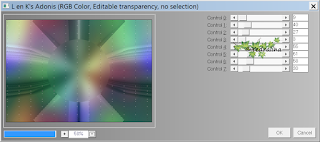




No hay comentarios:
Publicar un comentario